- Autor Abigail Brown [email protected].
- Public 2023-12-17 06:45.
- Última modificación 2025-01-24 12:07.
Si su iPhone está atascado en el logotipo de Apple durante el inicio y no se carga más allá de la pantalla de inicio, puede pensar que su iPhone está dañado permanentemente. Pero ese puede no ser el caso. Aquí hay algunas maneras de sacar su iPhone del bucle de inicio y que funcione correctamente de nuevo.
Las correcciones de este artículo se aplican a todos los modelos de iPhone.
Cómo reparar un iPhone atascado en el logotipo de Apple
¿Qué causa que un iPhone se atasque en el logotipo de Apple?
El iPhone se atasca en la pantalla del logotipo de Apple cuando hay un problema con el sistema operativo o el hardware del teléfono. Es difícil para el usuario promedio identificar la causa del problema, pero hay algunas causas comunes:
- Problemas al actualizar a una nueva versión de iOS.
- Problemas con el jailbreak del teléfono.
- Ejecutar una versión beta de iOS que ha caducado.
- Problemas al transferir datos de un dispositivo antiguo a uno nuevo.
- Daño de hardware en el interior del iPhone.
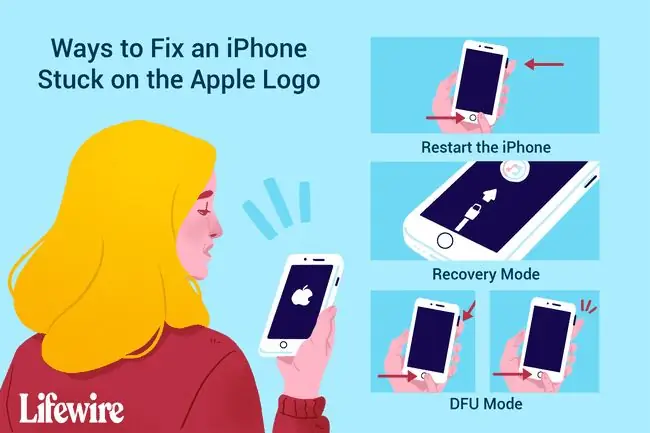
Cómo reparar un iPhone atascado en el logotipo de Apple
Si su iPhone ha estado atascado en la pantalla del logotipo de Apple durante mucho tiempo (piense en 20-30 minutos o más) y la barra de progreso no ha cambiado, hay tres pasos básicos que debe intentar para solucionarlo.
Si estos consejos para solucionar problemas no funcionan, deberá ponerse en contacto con el servicio de atención al cliente de Apple o visitar una Apple Store para obtener asistencia en persona. Más sobre eso al final del artículo.
-
Reiniciar el iPhone. Muchos problemas, incluido un iPhone atascado en el logotipo de Apple, se pueden solucionar con un simple reinicio. A decir verdad, es poco probable que un reinicio básico resuelva el problema en este caso, pero es la solución más sencilla y hace que valga la pena intentarlo. Solo cuesta unos segundos de tu tiempo.
Si un reinicio estándar no funciona, también debe intentar un reinicio completo. Un restablecimiento completo borra más memoria del iPhone (sin pérdida de datos) y, a veces, puede solucionar problemas más difíciles. El artículo vinculado al principio de esta sección incluye instrucciones para ambos tipos de reinicio.
-
Pon el iPhone en modo de recuperación. El modo de recuperación es un modo de solución de problemas específico que puede ayudar en este caso. Cuando su iPhone está atascado en el logotipo de Apple, significa que el sistema operativo tiene problemas para iniciarse. El modo de recuperación inicia el teléfono, pero detiene la ejecución del sistema operativo para que pueda repararlo. Al usar el modo de recuperación, puede instalar una versión nueva de iOS o una copia de seguridad de sus datos. Es un procedimiento bastante simple y resuelve el problema en algunos casos.
- Usar el modo DFU. El modo DFU (Actualización de firmware del dispositivo) detiene su iPhone a la mitad del proceso de inicio y le permite restaurar el iPhone, cargar una copia de seguridad o comenzar de nuevo. Es similar al modo de recuperación, pero más centrado en resolver el tipo de problemas de bajo nivel que hacen que el iPhone se atasque en el logotipo de Apple. Usar el modo DFU requiere algo de práctica porque requiere un conjunto preciso de acciones, pero suele ser efectivo.
Aquí hay un consejo adicional: si su iPhone se atasca en el logotipo de Apple cuando se conecta a una computadora con un cable USB, el problema podría ser el cable. Intente cambiar el cable USB por uno que sepa que funciona bien.
Obtener ayuda de Apple
Si probó todos los pasos anteriores y su iPhone todavía está atascado en el logotipo de Apple, es hora de consultar a los expertos. Concierte una cita en el Apple Store con la aplicación para obtener asistencia en persona o póngase en contacto con el servicio de asistencia técnica de Apple en línea.
Preguntas Frecuentes
¿Por qué mi iPhone está atascado en una pantalla blanca?
Cuando un iPhone se atasca en una pantalla blanca, generalmente se debe a una falla en la actualización del sistema después de hacer jailbreak a su iPhone. O tal vez el cable interno conectado a la placa base del teléfono se está rompiendo. Aunque se denomina "Pantalla blanca de la muerte", existen varias correcciones para la pantalla blanca.
¿Por qué mi iPhone está atascado en una pantalla de carga negra?
Si realizó un restablecimiento completo, pero la pantalla negra con un círculo en movimiento permanece, es muy probable que el sistema de software de su teléfono esté corrupto. Si ese es el caso, deberá poner su iPhone en modo de recuperación y luego reiniciar o reinstalar iOS.
¿Cómo arreglo un iPhone atascado en modo de recuperación?
Para reparar un iPhone atascado en el modo de recuperación, prueba primero con un restablecimiento completo. Si eso no funciona, restaure el iPhone conectándolo a iTunes o Finder en su PC. Como última opción para hacerlo usted mismo, ponga su teléfono en modo de actualización de firmware del dispositivo (DFU), luego espere a que la computadora descargue el software necesario y siga las indicaciones para restaurar su teléfono.






